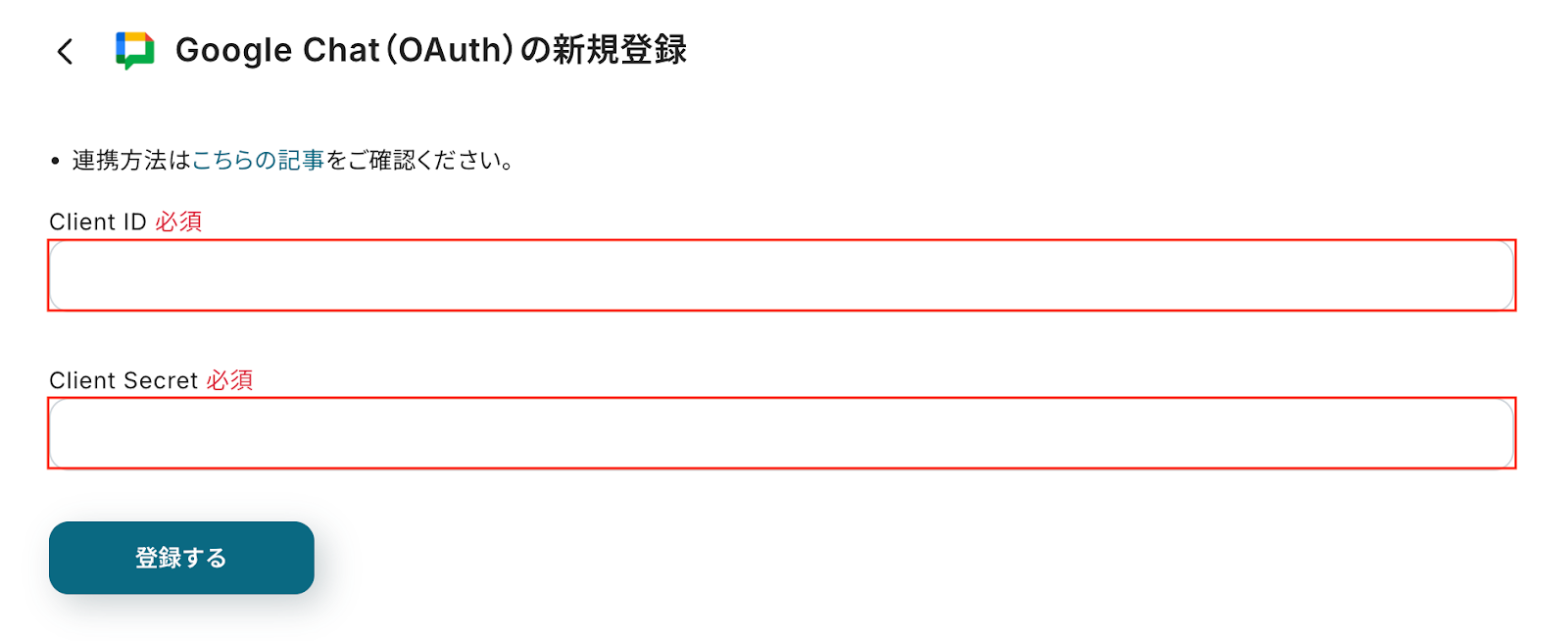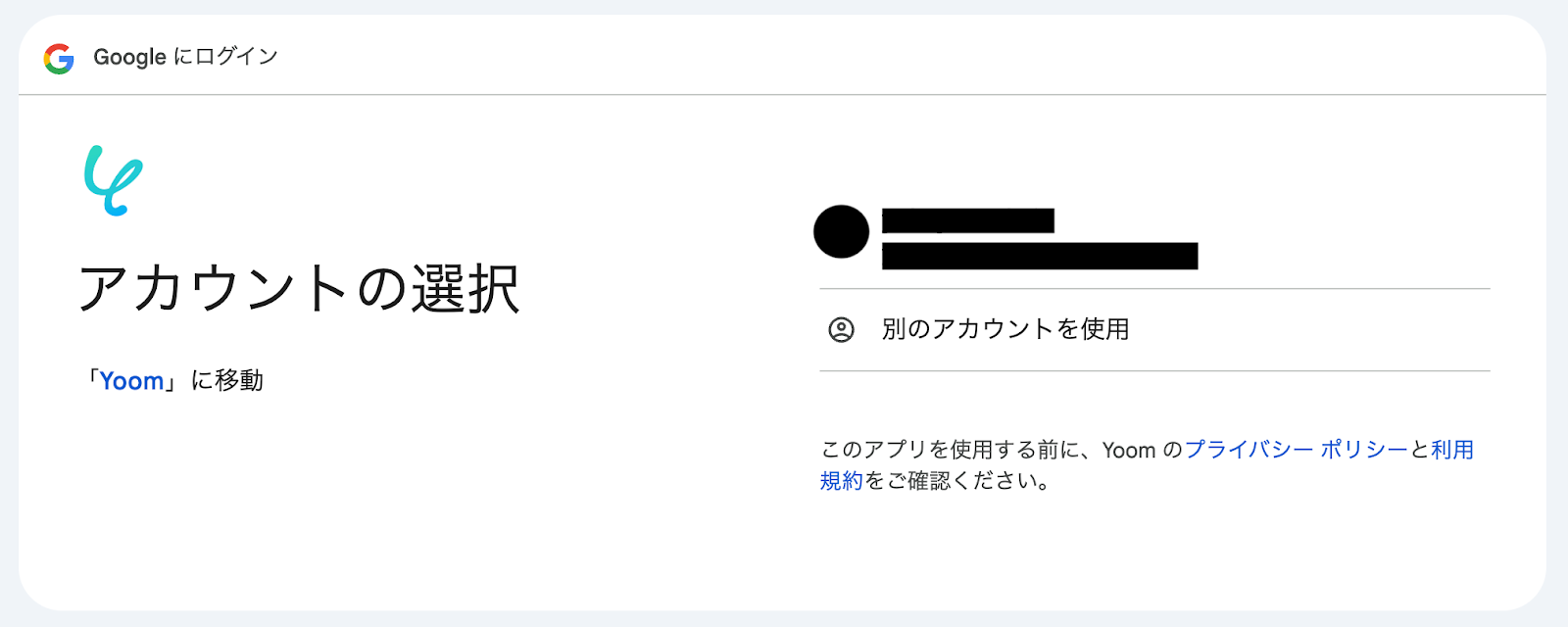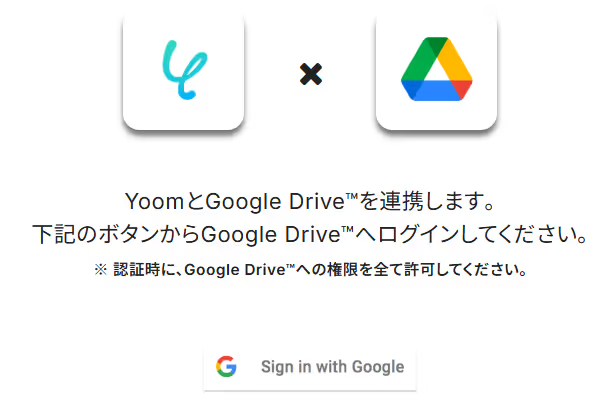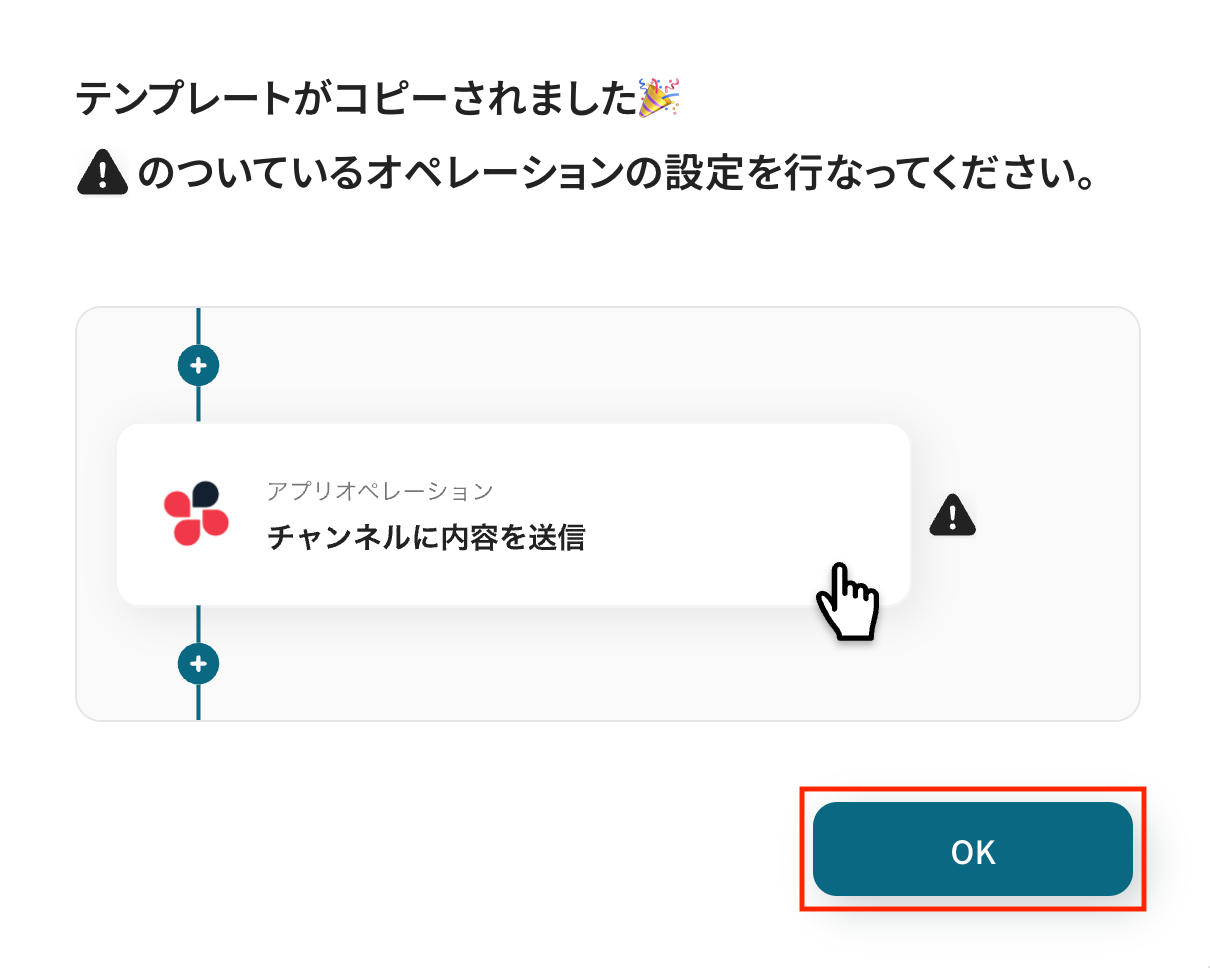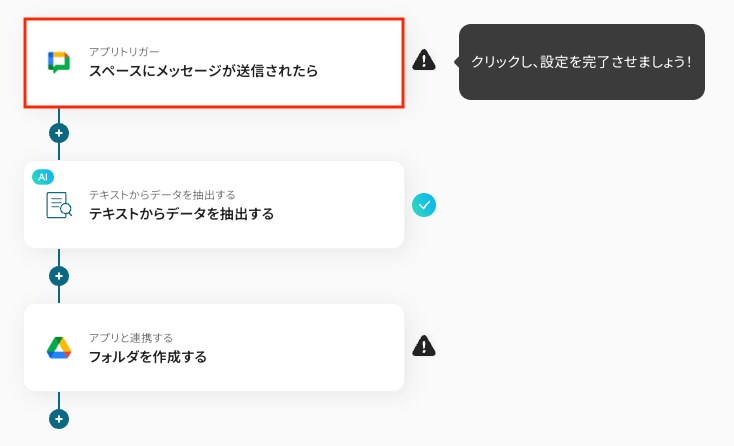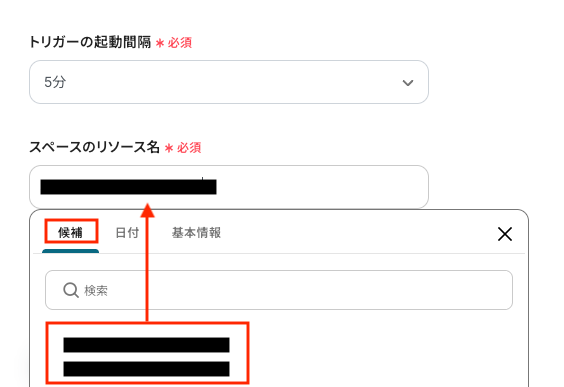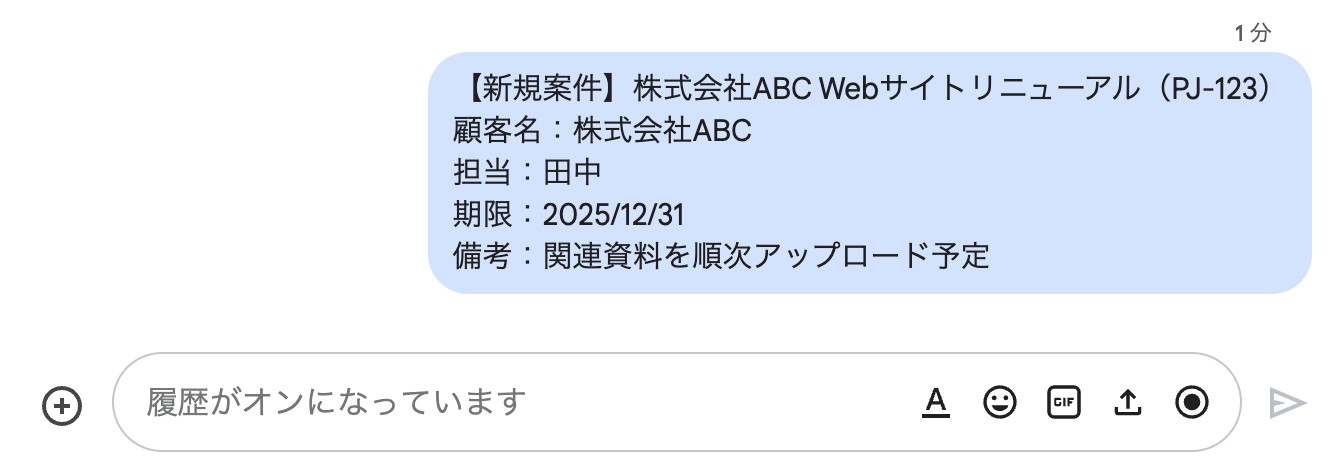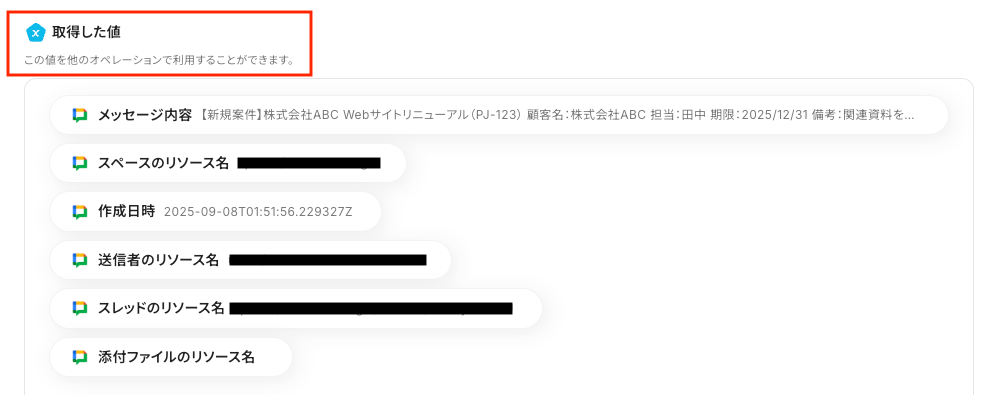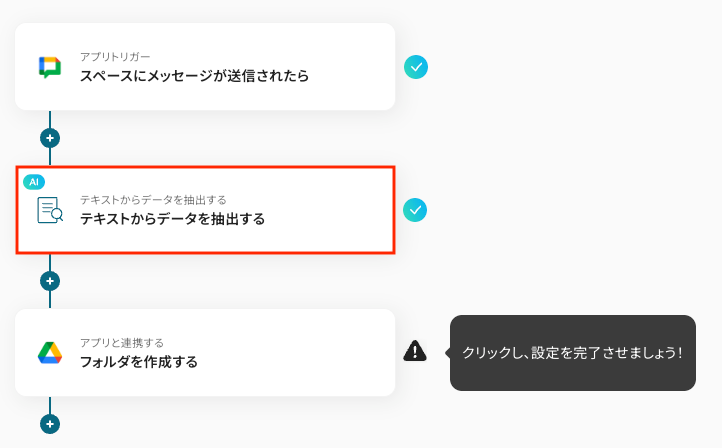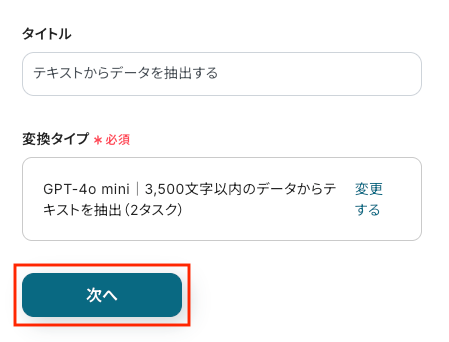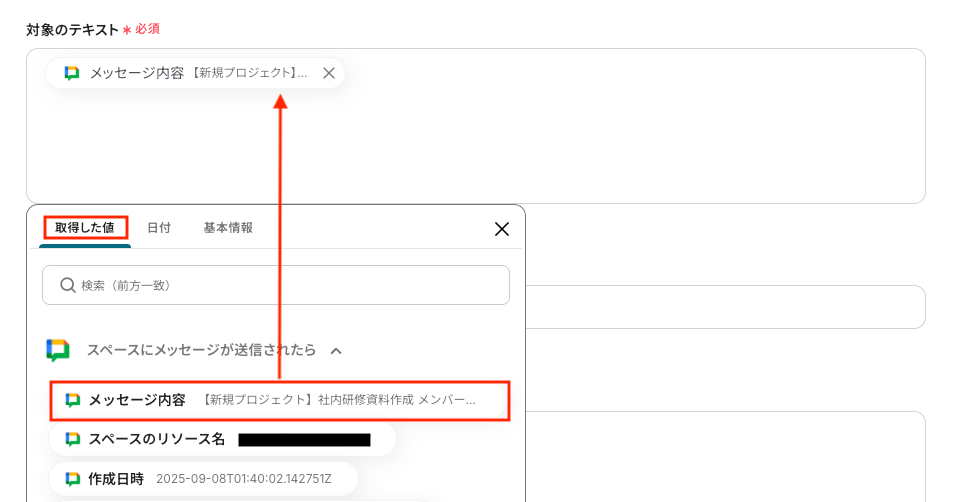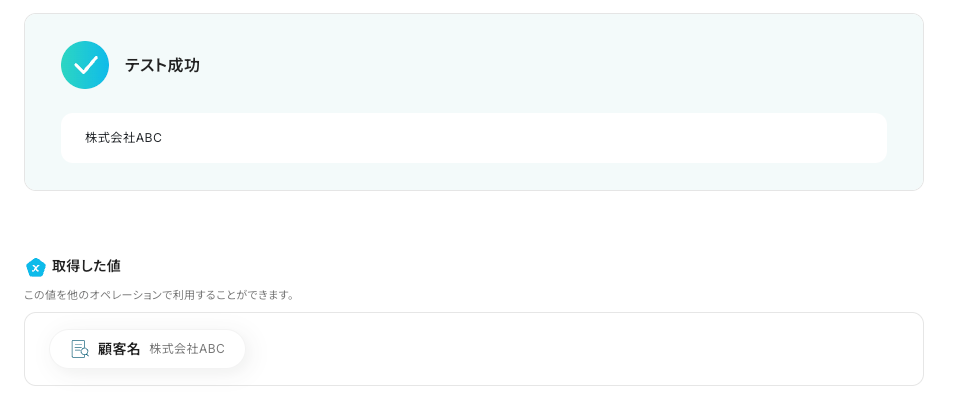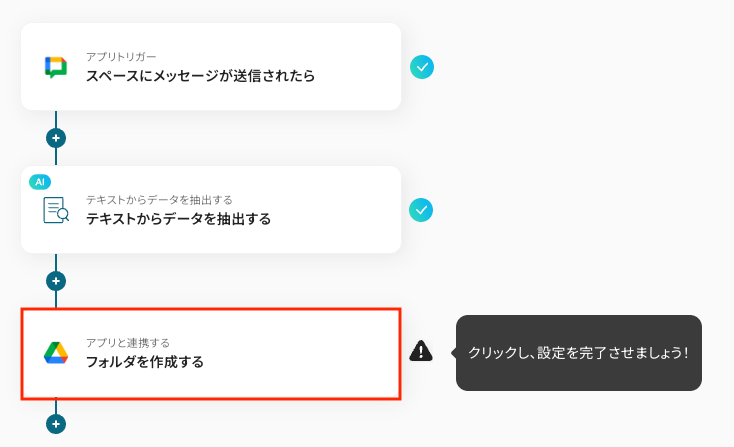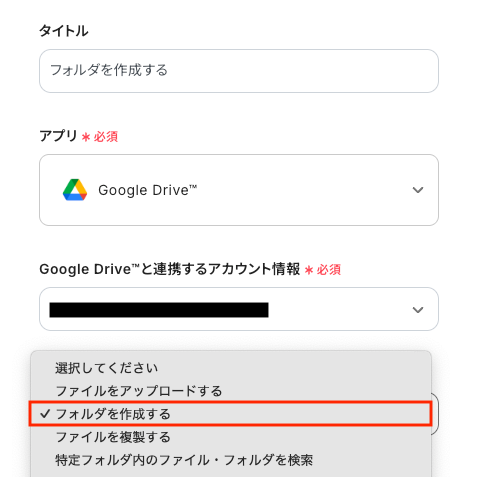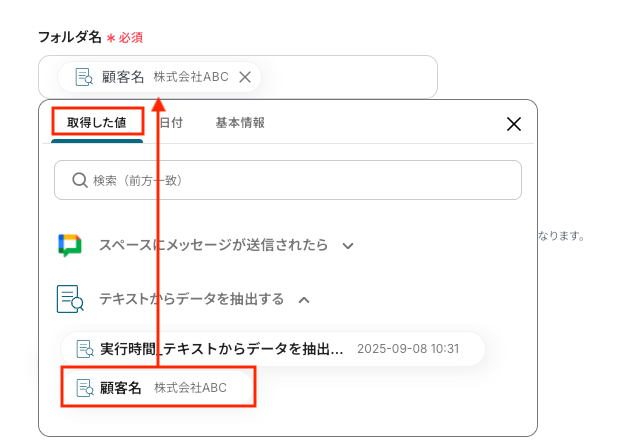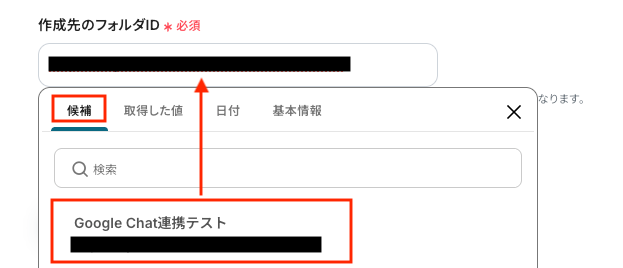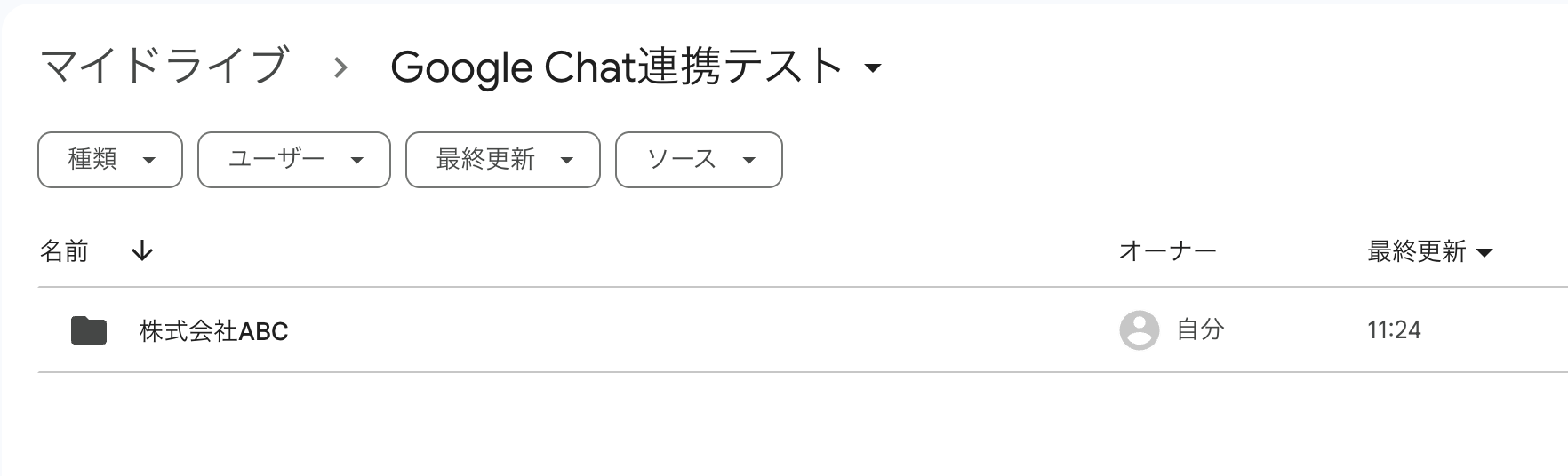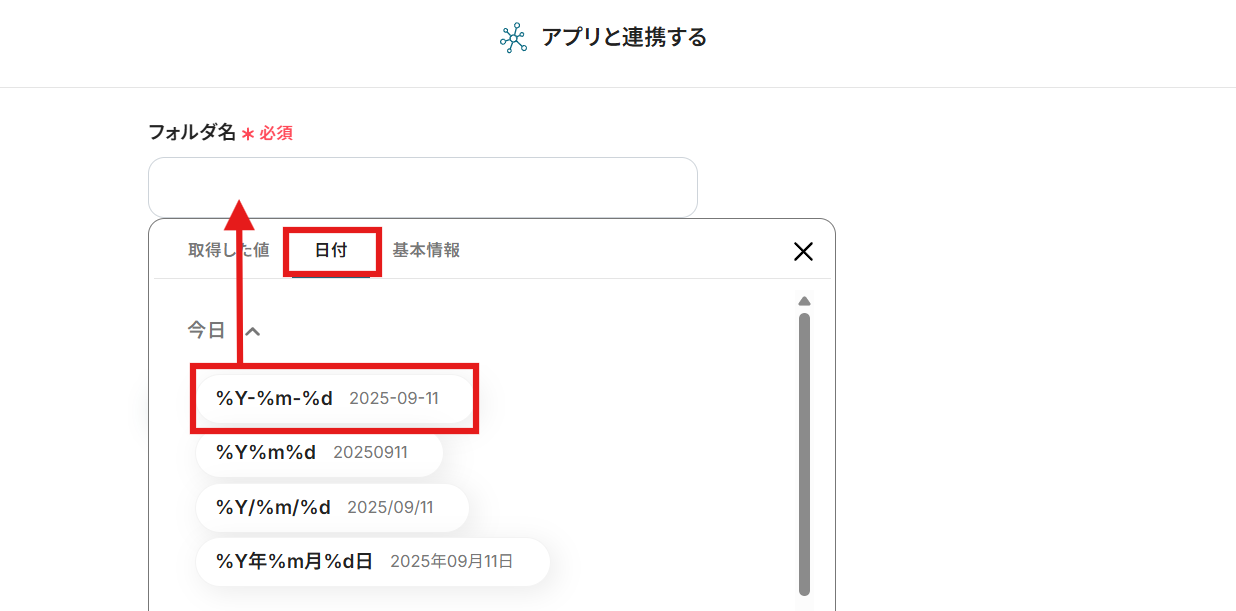Google Chatのメッセージ内容をもとに、Google Driveでフォルダを作成する
試してみる
■概要
Google Chatで受けた依頼内容を都度確認しながら、Google Driveに手動でフォルダを作成する作業は、手間がかかる上に抜け漏れの原因にもなりがちです。このワークフローを活用すれば、Google Chatの特定メッセージをトリガーとして、Google Driveに自動でフォルダを作成する仕組みを構築できます。手作業による負担を減らし、依頼内容に基づいたフォルダ管理を円滑に進めることが可能です。
■このテンプレートをおすすめする方
・Google Chatでの依頼をもとにGoogle Driveのフォルダ作成を手作業で行っている方
・Google ChatとGoogle Driveを連携させ、チームの情報共有を円滑にしたいと考えている方
・日々の定型的なフォルダ作成業務を自動化し、本来のコア業務に集中したい方
■注意事項
・Google Chat、Google DriveのそれぞれとYoomを連携してください。
・Google Chatとの連携はGoogle Workspaceの場合のみ可能です。詳細は下記をご参照ください。
https://intercom.help/yoom/ja/articles/6647336
・トリガーは5分、10分、15分、30分、60分の間隔で起動間隔を選択できます。
・プランによって最短の起動間隔が異なりますので、ご注意ください。
「Google Chatで受けた依頼を、Google Driveにフォルダを作って管理している…」
「Google Chatでのやり取りをベースにしたファイル共有は非効率…」
このように、各アプリの連携で時間や手間を取られていませんか?
もし、Google Chatメッセージをきっかけに、Google Driveに必要なフォルダを自動作成する仕組みがあれば、こうした日々の定型業務から解放されます。
今回ご紹介する自動化の設定は、プログラミングの知識がなくてもノーコードで簡単に設定できるので、ぜひこの機会に導入して、日々の業務をもっと楽にしていきましょう!
とにかく早く試したい方へ
YoomにはGoogle ChatとGoogle Driveを連携するためのテンプレートが用意されています。今すぐ試したい方は以下よりバナーをクリックしてスタートしましょう!
Google Chatのメッセージ内容をもとに、Google Driveでフォルダを作成する
試してみる
■概要
Google Chatで受けた依頼内容を都度確認しながら、Google Driveに手動でフォルダを作成する作業は、手間がかかる上に抜け漏れの原因にもなりがちです。このワークフローを活用すれば、Google Chatの特定メッセージをトリガーとして、Google Driveに自動でフォルダを作成する仕組みを構築できます。手作業による負担を減らし、依頼内容に基づいたフォルダ管理を円滑に進めることが可能です。
■このテンプレートをおすすめする方
・Google Chatでの依頼をもとにGoogle Driveのフォルダ作成を手作業で行っている方
・Google ChatとGoogle Driveを連携させ、チームの情報共有を円滑にしたいと考えている方
・日々の定型的なフォルダ作成業務を自動化し、本来のコア業務に集中したい方
■注意事項
・Google Chat、Google DriveのそれぞれとYoomを連携してください。
・Google Chatとの連携はGoogle Workspaceの場合のみ可能です。詳細は下記をご参照ください。
https://intercom.help/yoom/ja/articles/6647336
・トリガーは5分、10分、15分、30分、60分の間隔で起動間隔を選択できます。
・プランによって最短の起動間隔が異なりますので、ご注意ください。
Google ChatとGoogle Driveを連携してできること
Google ChatとGoogle DriveのAPIを連携させれば、手動で行っていた多くの業務を自動化し、業務効率を向上させることが可能になります。
ここでは具体的な自動化の例をいくつかご紹介しますので、気になる内容があれば、ぜひクリックしてみてください。
Google Chatのメッセージ内容をもとに、Google Driveでフォルダを作成する
Google Chatのメッセージ内容から案件名などの情報を抽出し、自動でGoogle Drive内に専用フォルダを作成するため、フォルダの作成漏れや命名規則のバラつきを防ぎ、スムーズなプロジェクト始動を支援します。
Google Chatのメッセージ内容をもとに、Google Driveでフォルダを作成する
試してみる
■概要
Google Chatで受けた依頼内容を都度確認しながら、Google Driveに手動でフォルダを作成する作業は、手間がかかる上に抜け漏れの原因にもなりがちです。このワークフローを活用すれば、Google Chatの特定メッセージをトリガーとして、Google Driveに自動でフォルダを作成する仕組みを構築できます。手作業による負担を減らし、依頼内容に基づいたフォルダ管理を円滑に進めることが可能です。
■このテンプレートをおすすめする方
・Google Chatでの依頼をもとにGoogle Driveのフォルダ作成を手作業で行っている方
・Google ChatとGoogle Driveを連携させ、チームの情報共有を円滑にしたいと考えている方
・日々の定型的なフォルダ作成業務を自動化し、本来のコア業務に集中したい方
■注意事項
・Google Chat、Google DriveのそれぞれとYoomを連携してください。
・Google Chatとの連携はGoogle Workspaceの場合のみ可能です。詳細は下記をご参照ください。
https://intercom.help/yoom/ja/articles/6647336
・トリガーは5分、10分、15分、30分、60分の間隔で起動間隔を選択できます。
・プランによって最短の起動間隔が異なりますので、ご注意ください。
Google Chatで特定のメッセージが送信されたらGoogle Driveにフォルダを作成する
「新規案件」や「至急対応」といった特定の条件に合致するメッセージのみをトリガーとしてフォルダを自動生成するため、重要な依頼を見逃すことなく、迅速かつ的確な初期対応が可能になります。
Google Chatで特定のメッセージが送信されたらGoogle Driveにフォルダを作成する
試してみる
Google Chatで特定のメッセージが送信されたらGoogle Driveにフォルダを作成するフローです。
■注意事項
・Google Chat、Google DriveのそれぞれとYoomを連携してください。
・Google Chatとの連携はGoogle Workspaceの場合のみ可能です。詳細は下記をご参照ください。
https://intercom.help/yoom/ja/articles/6647336
・「分岐する」オペレーションはミニプラン以上、AIオペレーションはチームプラン・サクセスプランでのみご利用いただける機能となっております。
その他のプランでは設定しているフローボットのオペレーションはエラーとなりますので、ご注意ください。
・ミニプランなどの有料プランは、2週間の無料トライアルを行うことが可能です。
無料トライアル中には制限対象のアプリや機能(オペレーション)を使用することができます。
・トリガーは5分、10分、15分、30分、60分の間隔で起動間隔を選択できます。
・プランによって最短の起動間隔が異なりますので、ご注意ください。
Google ChatとGoogle Driveの連携フローを作ってみよう
それでは、さっそく実際にGoogle ChatとGoogle Driveを連携したフローを作成してみましょう!
今回はYoomを使用して、ノーコードでGoogle ChatとGoogle Driveの連携を進めていきますので、もしまだYoomのアカウントをお持ちでない場合は、こちらの登録フォームからアカウントを発行しておきましょう。
[Yoomとは]
フローの作成方法
今回は「Google Chatのメッセージ内容をもとに、Google Driveでフォルダを作成する」フローを作成していきます!作成の流れは大きく分けて以下のとおりです。
- Google ChatとGoogle Driveのマイアプリ連携
- テンプレートをコピー
- Google Chatのトリガー設定とGoogle Driveのアクション設定
- トリガーをONにし、フローが起動するかを確認
Google Chatのメッセージ内容をもとに、Google Driveでフォルダを作成する
試してみる
■概要
Google Chatで受けた依頼内容を都度確認しながら、Google Driveに手動でフォルダを作成する作業は、手間がかかる上に抜け漏れの原因にもなりがちです。このワークフローを活用すれば、Google Chatの特定メッセージをトリガーとして、Google Driveに自動でフォルダを作成する仕組みを構築できます。手作業による負担を減らし、依頼内容に基づいたフォルダ管理を円滑に進めることが可能です。
■このテンプレートをおすすめする方
・Google Chatでの依頼をもとにGoogle Driveのフォルダ作成を手作業で行っている方
・Google ChatとGoogle Driveを連携させ、チームの情報共有を円滑にしたいと考えている方
・日々の定型的なフォルダ作成業務を自動化し、本来のコア業務に集中したい方
■注意事項
・Google Chat、Google DriveのそれぞれとYoomを連携してください。
・Google Chatとの連携はGoogle Workspaceの場合のみ可能です。詳細は下記をご参照ください。
https://intercom.help/yoom/ja/articles/6647336
・トリガーは5分、10分、15分、30分、60分の間隔で起動間隔を選択できます。
・プランによって最短の起動間隔が異なりますので、ご注意ください。
ステップ1:Google ChatとGoogle Driveのマイアプリ連携
ここでは、Yoomとそれぞれのアプリを連携し、操作が行えるようにします。
まずは、基本的な設定方法を解説しているナビをご覧ください。
それでは、今回のフローで使用する各アプリとYoomの連携を進めていきましょう。
Google Chat
右上の検索窓から、Google Chatを検索します。

Google Chatを検索後、Google Chat(OAuth)を選択します。
※Google Chatの設定方法については、Google Chatでスペースにメッセージを送る方法をご覧ください。なお、Google Chatとの連携はGoogle Workspaceの場合のみ可能です。

Google Chat(OAuth)を選択したら、「Sign in with Google」をクリックし、次に進みましょう。

Google Chat(OAuth)のマイアプリ登録方法を参考にしながら、Client IDとClient Secretを入力してください。
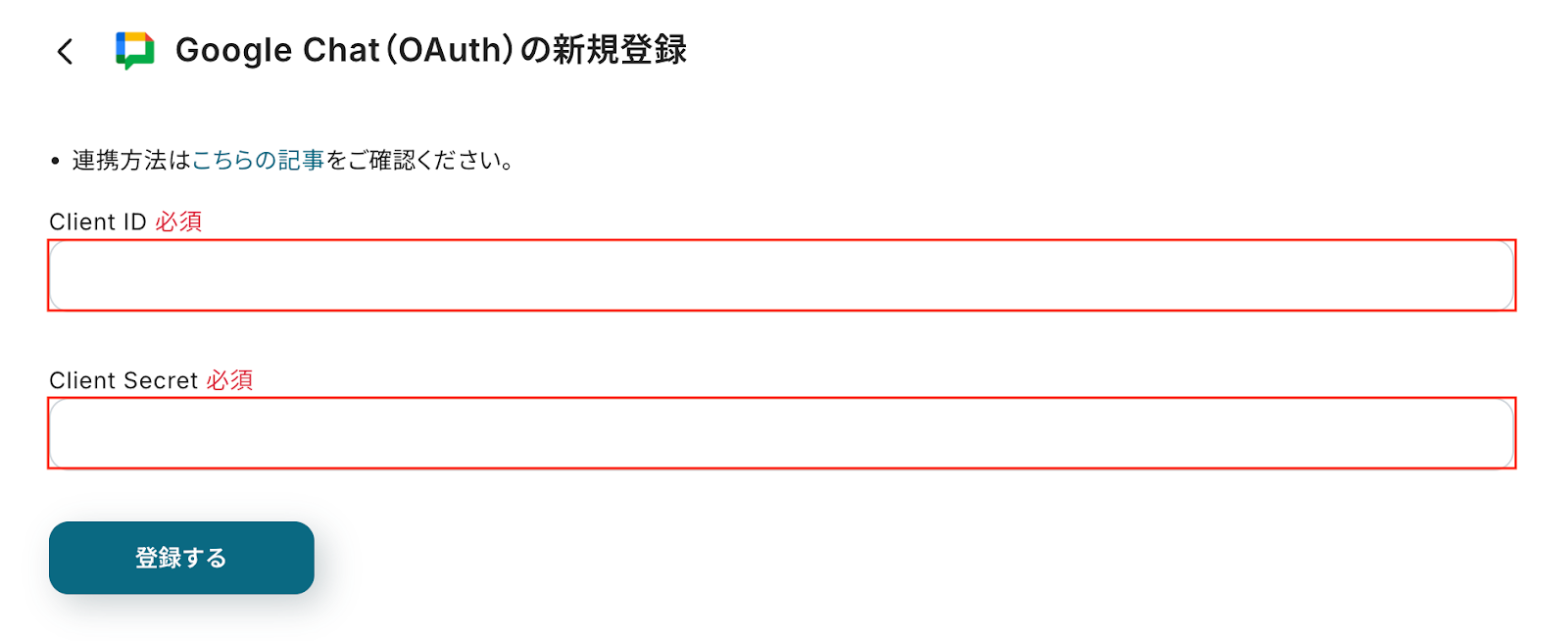
Client IDとClient Secretを入力すると、アカウントの選択に進みます。
追加アクセスを求められる場合がありますので、内容を確認し、先に進むとマイアプリ登録の完了です。
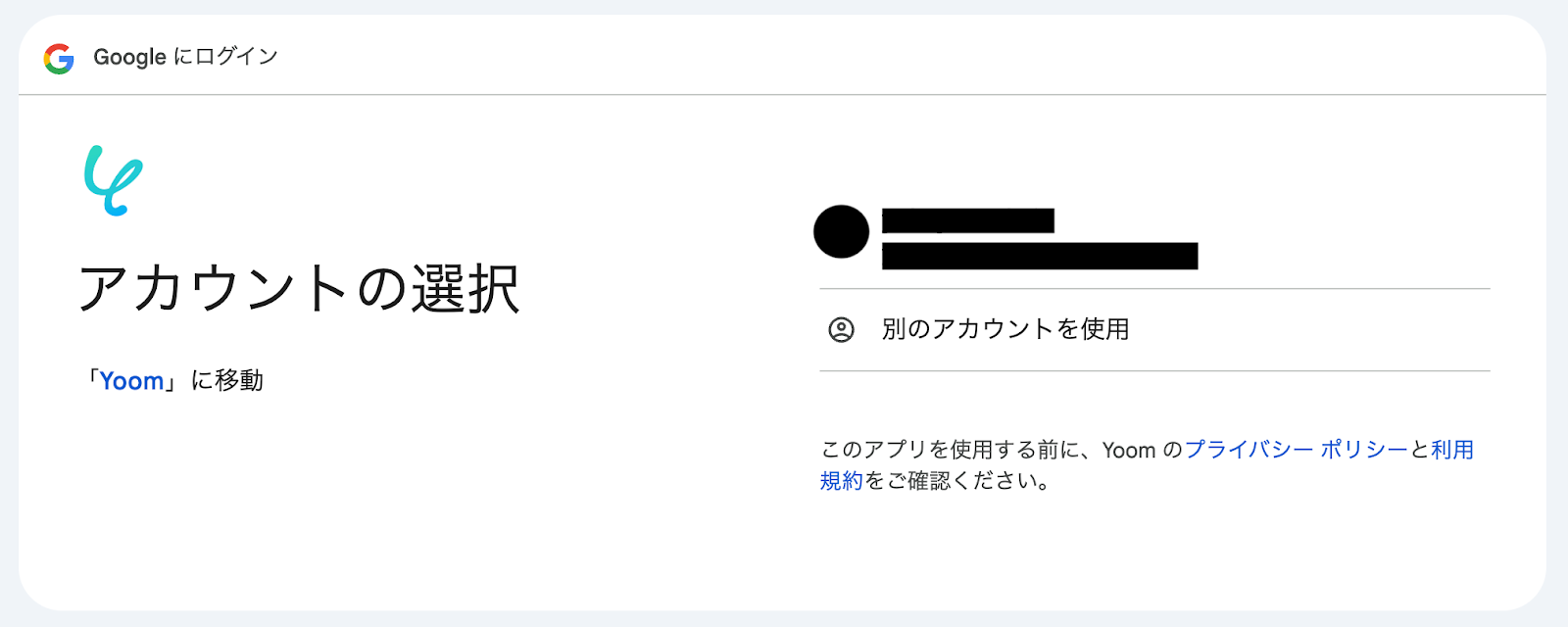
次は、Google Driveとの連携です。
Google ChatとおなじGoogleサービスのため、連携方法の基本的な手順は同じです。
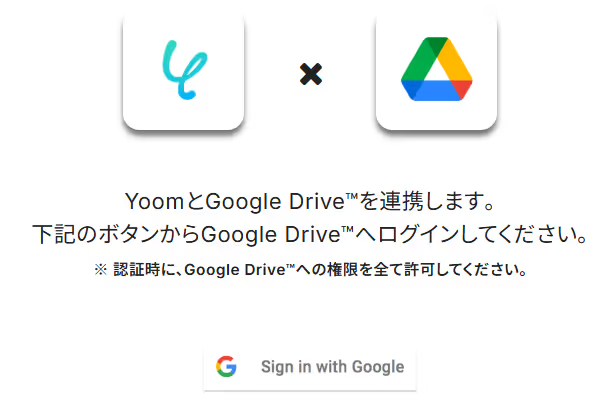
次に、アカウントを選択してください。
アカウントをクリックすると、追加アクセスを求められる場合があります。内容を確認し、先に進むとマイアプリ登録が完了します。

ステップ2:テンプレートをコピー
使用するテンプレートを選び、「このテンプレートを試す」をクリックします。
Google Chatのメッセージ内容をもとに、Google Driveでフォルダを作成する
試してみる
■概要
Google Chatで受けた依頼内容を都度確認しながら、Google Driveに手動でフォルダを作成する作業は、手間がかかる上に抜け漏れの原因にもなりがちです。このワークフローを活用すれば、Google Chatの特定メッセージをトリガーとして、Google Driveに自動でフォルダを作成する仕組みを構築できます。手作業による負担を減らし、依頼内容に基づいたフォルダ管理を円滑に進めることが可能です。
■このテンプレートをおすすめする方
・Google Chatでの依頼をもとにGoogle Driveのフォルダ作成を手作業で行っている方
・Google ChatとGoogle Driveを連携させ、チームの情報共有を円滑にしたいと考えている方
・日々の定型的なフォルダ作成業務を自動化し、本来のコア業務に集中したい方
■注意事項
・Google Chat、Google DriveのそれぞれとYoomを連携してください。
・Google Chatとの連携はGoogle Workspaceの場合のみ可能です。詳細は下記をご参照ください。
https://intercom.help/yoom/ja/articles/6647336
・トリガーは5分、10分、15分、30分、60分の間隔で起動間隔を選択できます。
・プランによって最短の起動間隔が異なりますので、ご注意ください。
自動化フローの設定画面(フローボット)が開き、「テンプレートがコピーされました」と表示されるので「OK」をクリックしてください。
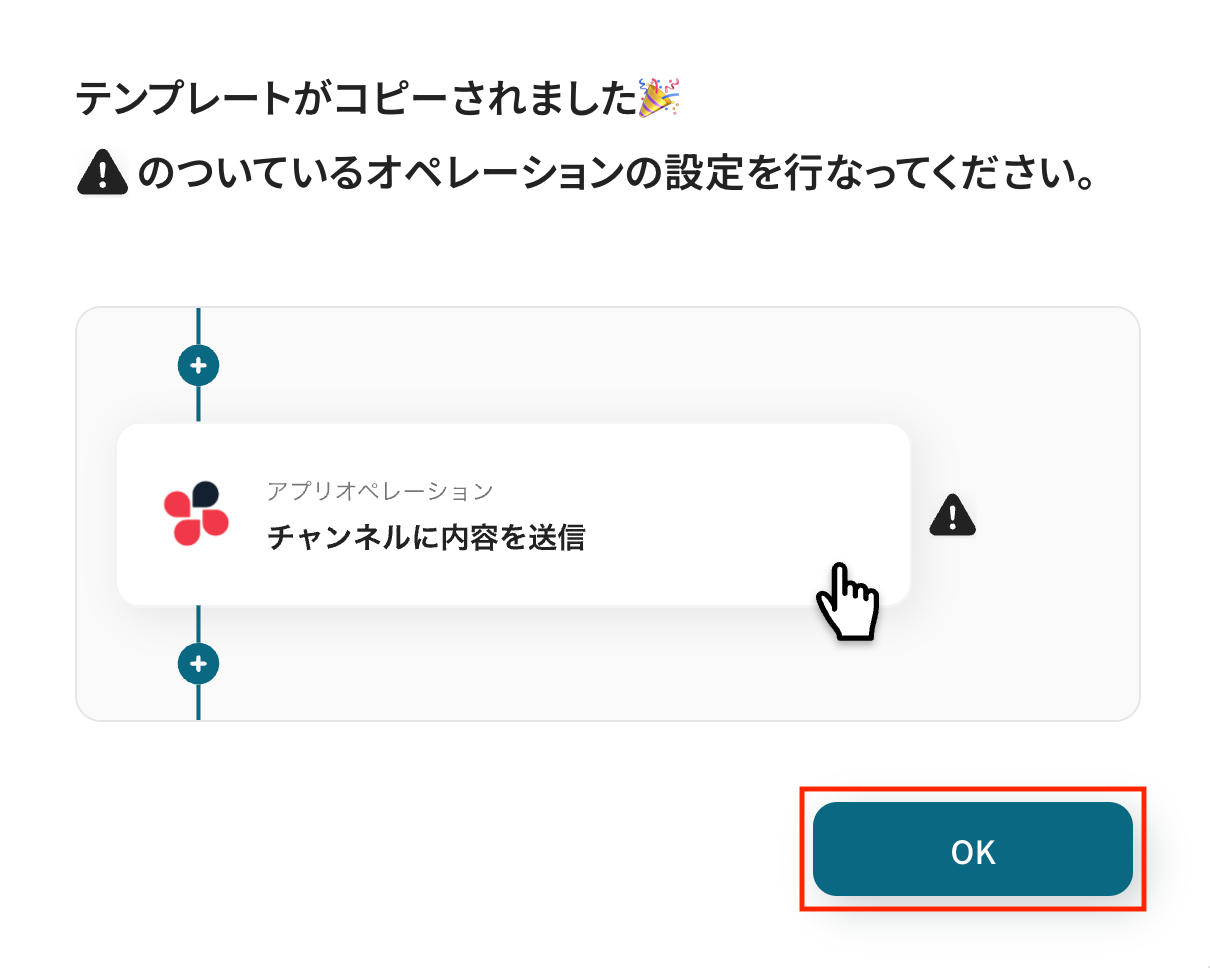
※以降、コピーしたフローボットは、管理画面内プロジェクト一覧の「マイプロジェクト」からアクセスできます。
ステップ3:Google Chatのトリガー設定
ここからは、フローの起点となるトリガーアクションの設定です。
一つ目のオペレーションにある、「スペースにメッセージが送信されたら」をクリックしてください。
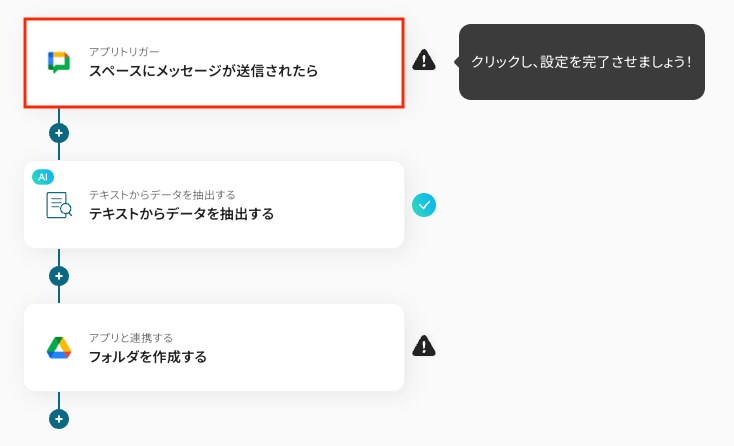
続いて、連携アカウントとアクションを選択に進みます。各項目の確認・入力をし、次に進みましょう!
- タイトル:任意設定
- トリガーアクション:「スペースにメッセージが送信されたら」を選択

次に、アプリトリガーのAPI接続設定です。
「トリガーの起動間隔」を確認し、「スペースのリソース名」を候補から選択します。
トリガーの起動タイミングは、5分、10分、15分、30分、60分のいずれかで設定できます。 ご利用のプランによって、設定できるトリガーの最短間隔が異なるため、ご注意ください。
基本的にはそのプランの最短の起動間隔にしてお使いいただくことをおすすめします。
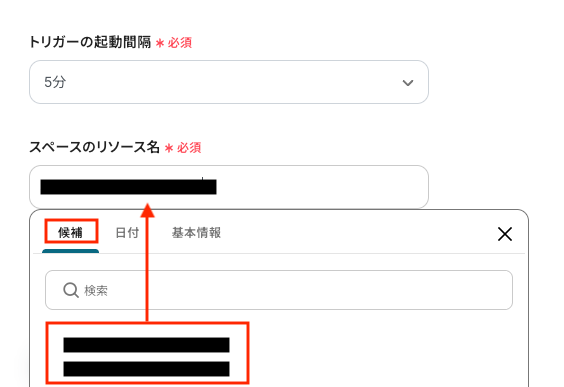
次に、Yoomでの設定テストを行います。テストを行う際はトリガーとなるメッセージが必要です。以下のように、Google Chatでメッセージを送信してみてください。
この際、Google Driveのフォルダ名にしたいワードなどを含めることをおすすめします。
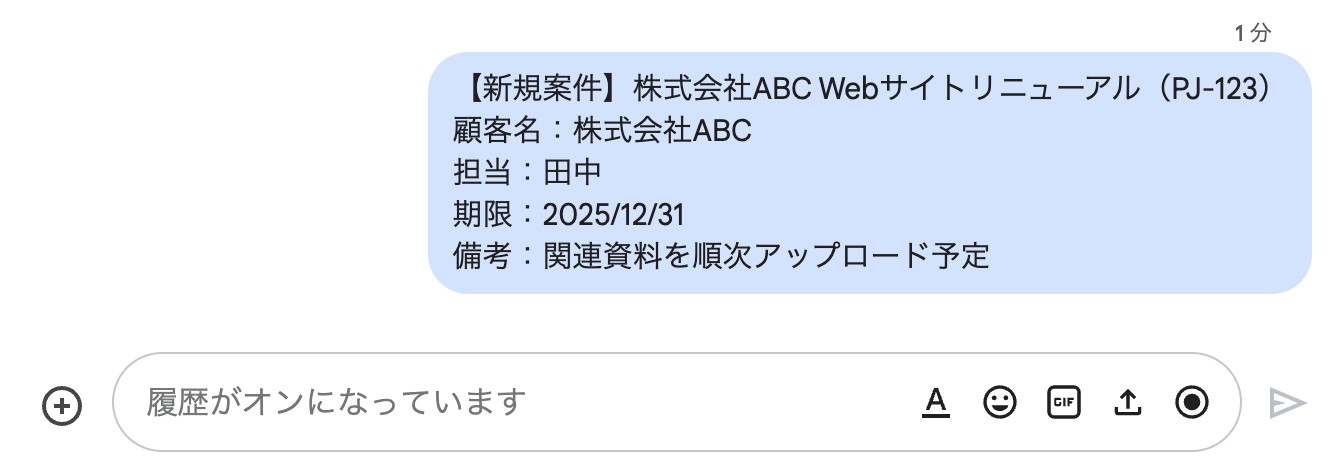
テストが成功すると取得した値が表示され、先ほど送信したGoogle Chatのデータが確認できます。「保存する」をクリックして完了です!
取得した値について、詳しくはこちらをご参照ください。なお、この取得した値はこの後の設定で使用でき、Google Driveのフォルダ名などに活用可能です!
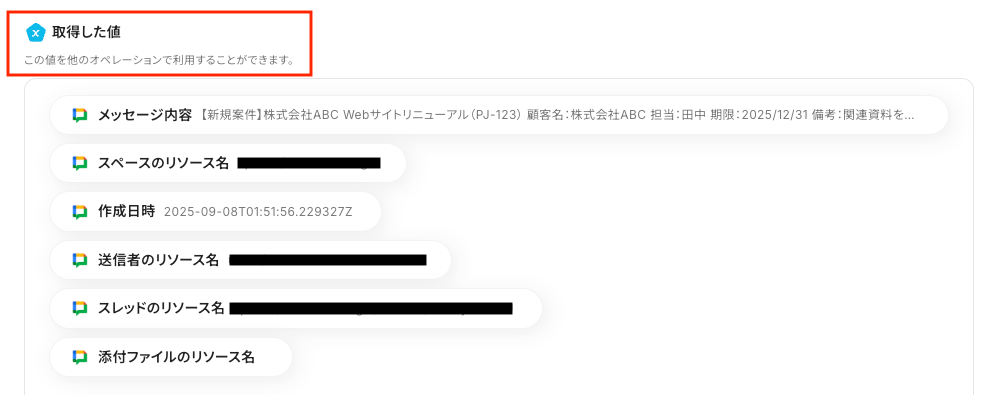
ステップ4:テキストの抽出設定
Google Chatのメッセージから、フォルダ名として使うテキストの抽出設定をします。
二つ目のオペレーションにある、「テキストからデータを抽出する」をクリックしてください。
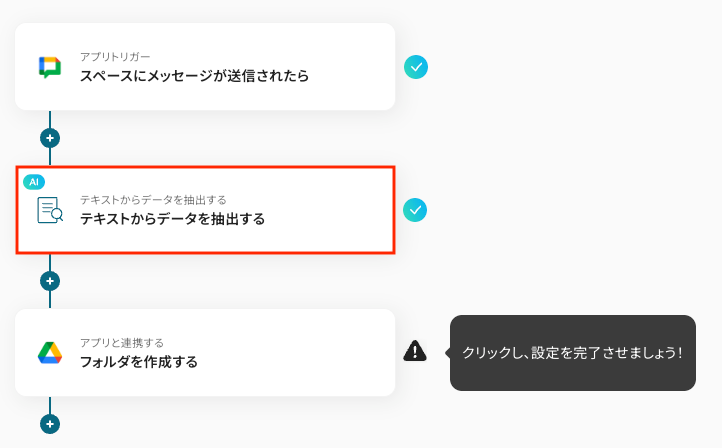
続いて、アクションを選択に進みます。
それぞれの内容を確認し、「次へ」をクリックしましょう。
※「変換タイプ」は、「変更する」をクリックして表示されるポップアップ画面で変更可能です。この際実行するタスク数が異なるため注意が必要です。
なお、今回は短い言葉を抽出するためデフォルトの設定で問題ありません。
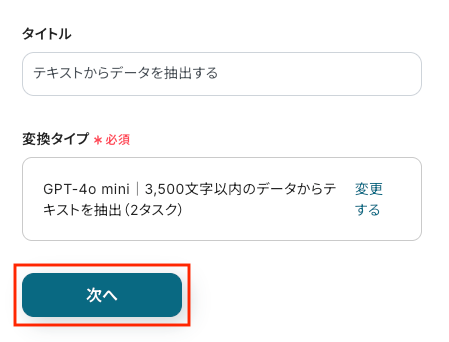
次に、詳細を設定へ進みます。
「対象のテキスト」を取得した値から選択してください。取得した値を使用することで、毎回最新のメッセージからテキストを抽出できます。
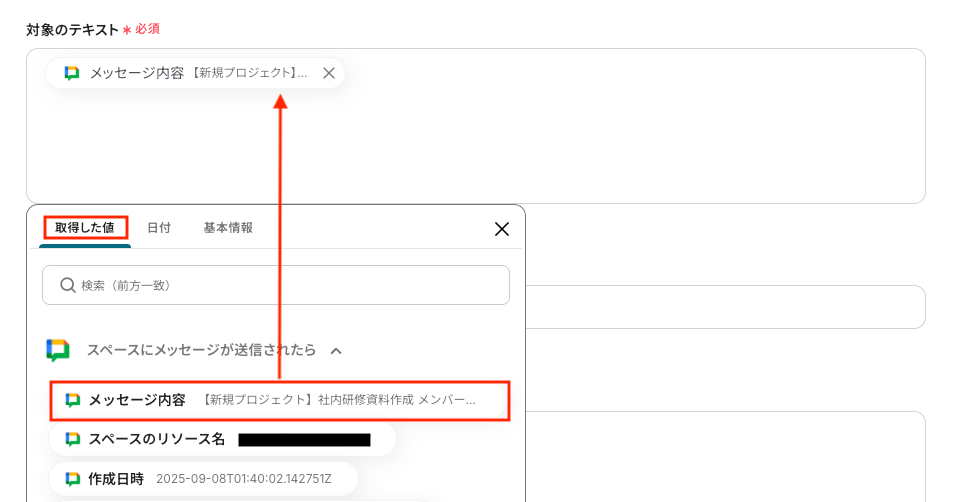
「抽出したい項目」には、 Google Driveでのフォルダ作成を想定し、フォルダ名にしたいものを手動で入力します。
「指示内容」は必要に応じて設定してください。

テストを実行し、成功を確認して「保存する」をクリックしましょう。
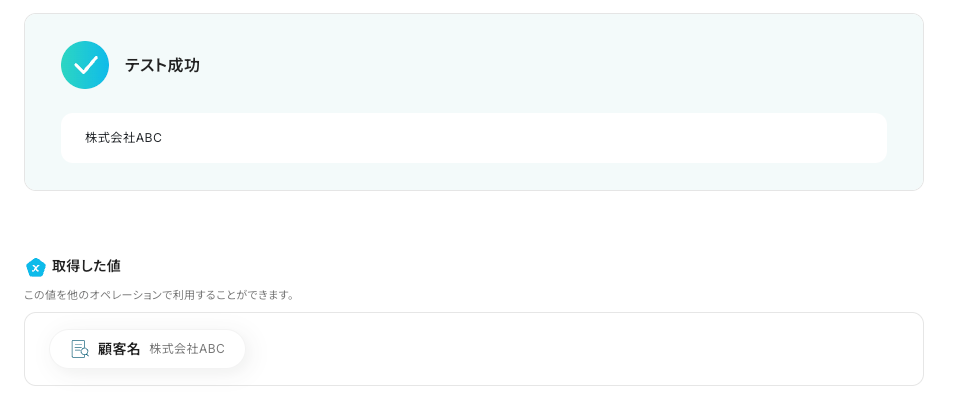
ステップ5:Google Driveのアクション設定
Google Chatから抽出したテキストを使って、Google Driveにフォルダを作成するための設定をします。
最後のオペレーションにある、「フォルダを作成する」をクリックしてください。
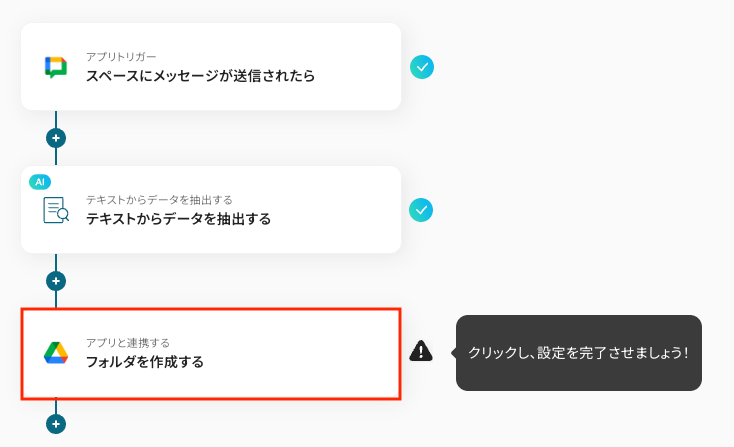
続いて、連携アカウントとアクションを選択に進みます。各項目を確認し、「次へ」をクリックしましょう。
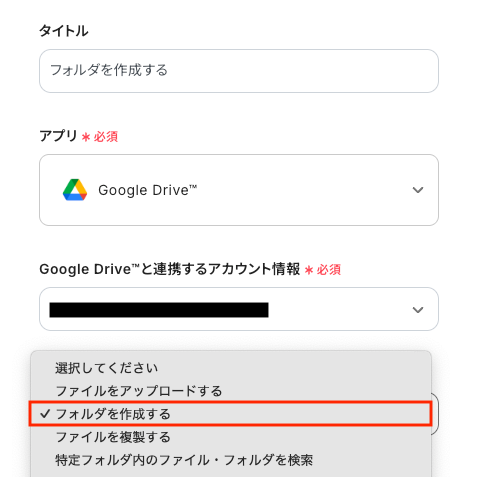
次に、API接続設定です。
「フォルダ名」を、取得した値から選択します。
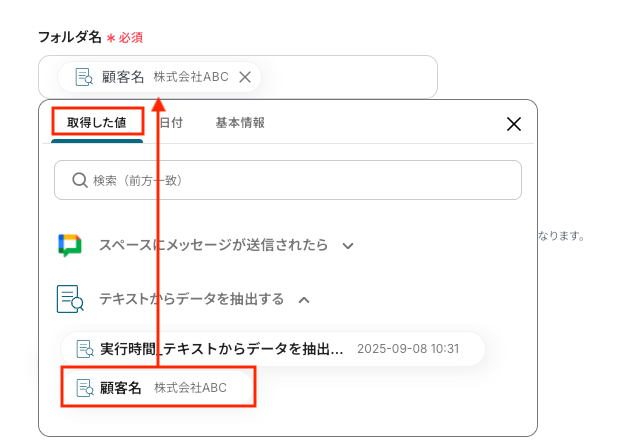
「作成先のフォルダID」は、候補から選択してください。
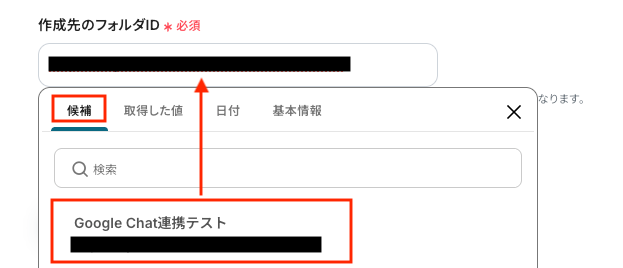
テストを実行し、Google Driveにフォルダが作成されていれば、設定完了です。
確認後、管理画面の「保存する」をクリックしてください。
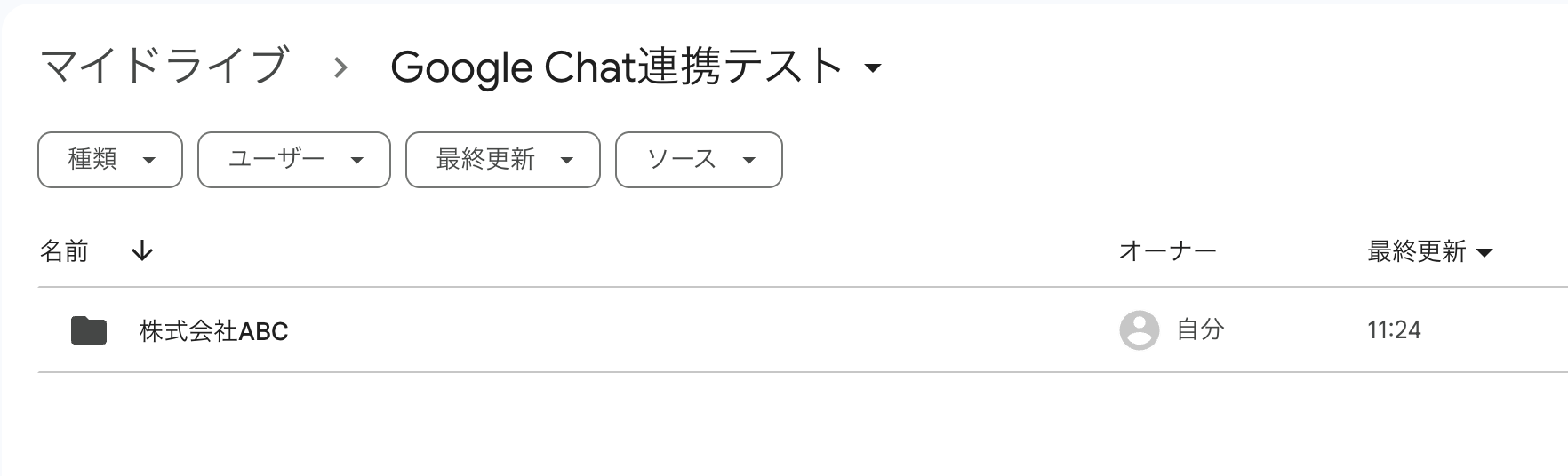
ステップ6:トリガーをONにし、フローが起動するかを確認
最後にトリガーをONにして、作成したフローボットが正常に動作するか確認しておきましょう。

Google DriveのデータをGoogle Chatに連携したい場合
今回はGoogle ChatからGoogle Driveへデータを連携する方法をご紹介しましたが、逆にGoogle DriveでのアクションをきっかけにGoogle Chatへ通知するといった、逆方向のデータ連携も自動化することが可能です。もし、Google DriveからGoogle Chatへのデータ連携を実施したい場合は、下記のテンプレートも併せてご利用ください。
Google Driveにファイルが作成されたら、Google Chatで通知する
Google Driveにファイルがアップロードされた際、指定したGoogle Chatのスペースへ自動で通知が飛ぶため、チーム内の情報共有がスムーズに行われ、確認漏れを防ぎます。
Google Driveにファイルが作成されたら、Google Chatで通知する
試してみる
■概要
Google Driveに新しいファイルが作成されたら、Google Chatで通知するフローです。
■このテンプレートをおすすめする方
・Google DriveとGoogle Chatを業務で使用している方
・Google Driveを使用してファイル管理をしている担当者
・手動によるGoogle Chatのメッセージ入力を自動化したいと考えている方
■注意事項
・Google Drive、Google ChatのそれぞれとYoomを連携させてください。
・Google Chatとの連携はGoogle Workspaceの場合のみ可能です。詳細は下記をご参照ください。
https://intercom.help/yoom/ja/articles/6647336
・ダウンロード可能なファイル容量は最大300MBまでです。アプリの仕様によっては300MB未満になる可能性があるので、ご注意ください。
・トリガー、各オペレーションでの取り扱い可能なファイル容量の詳細は下記をご参照ください。
https://intercom.help/yoom/ja/articles/9413924
・トリガーは5分、10分、15分、30分、60分の間隔で起動間隔を選択できます。
・プランによって最短の起動間隔が異なりますので、ご注意ください。
Google Driveにファイルがアップロードされたら、OCRで読み取りGoogle Chatに通知する
アップロードされた請求書や契約書などのファイルをOCR機能で自動的にテキスト化し、その概要をGoogle Chatに通知するため、ファイルを開かずに中身を把握でき、確認作業の効率を向上させます。
Google Driveにファイルがアップロードされたら、OCRで読み取りGoogle Chatに通知する
試してみる
■概要
「Google Driveにファイルがアップロードされたら、OCRで読み取りGoogle Chatに通知する」ワークフローを利用すると、Google Driveへのファイルアップロードが自動で処理されます。
OCRで読み取った情報がGoogle Chatに通知され、情報共有が効率化されます。
■このテンプレートをおすすめする方
・文書管理や情報共有をGoogle Driveで行っている方
・ファイルがアップロードされたタイミングで迅速に内容を確認したい方
・OCR(光学文字認識)技術を利用して画像やスキャンデータから文字情報を抜き出したい方
・Google Chatを社内コミュニケーションツールとして利用している方
・ファイルに関する情報をスピーディにチームメンバーと共有したいと考えている方
・手動で確認する手間を省きたいと感じている方
■注意事項
・Google DriveとGoogle ChatのそれぞれとYoomを連携してください。
・トリガーは5分、10分、15分、30分、60分の間隔で起動間隔を選択できます。
・プランによって最短の起動間隔が異なりますので、ご注意ください。
・OCRまたは音声を文字起こしするAIオペレーションはチームプラン・サクセスプランでのみご利用いただける機能となっております。フリープラン・ミニプランの場合は設定しているフローボットのオペレーションはエラーとなりますので、ご注意ください。
・チームプランやサクセスプランなどの有料プランは、2週間の無料トライアルを行うことが可能です。無料トライアル中には制限対象のアプリやAI機能(オペレーション)を使用することができます。
・Google Chatとの連携はGoogle Workspaceの場合のみ可能です。詳細は下記を参照ください。
https://intercom.help/yoom/ja/articles/6647336
・OCRデータは6,500文字以上のデータや文字が小さい場合などは読み取れない場合があるので、ご注意ください。
・ダウンロード可能なファイル容量は最大300MBまでです。アプリの仕様によっては300MB未満になる可能性があるので、ご注意ください。
・トリガー、各オペレーションでの取り扱い可能なファイル容量の詳細は下記を参照ください。
https://intercom.help/yoom/ja/articles/9413924
Google ChatやGoogle DriveのAPIを使ったその他の自動化例
Google ChatやGoogle DriveのAPIを活用することで、情報共有やファイル管理のフローをスムーズに効率化できます。
Yoomにはこれらの業務を自動化できるテンプレートが多数用意されているので、ぜひご活用ください!
Google Chatを使った自動化例
Google Chatを活用した自動化では、社内外の情報共有や通知の手間を削減できます。
例えば、フォーム送信やデータベース更新をChatに連携することで、関係者への周知がスムーズになるでしょう。営業チームやバックオフィス業務の効率化に特に役立ちます!
Google Chatでメッセージが送信されたら、投稿内容をGoogleドキュメントに追加する
試してみる
Google Chatでメッセージが送信されたら、投稿内容をGoogleドキュメントに追加するフローです。
■注意事項
・Google Chat、GoogleドキュメントのそれぞれとYoomを連携してください。
・AIオペレーションはチームプラン・サクセスプランでのみご利用いただける機能となっております。フリープラン・ミニプランの場合は設定しているフローボットのオペレーションはエラーとなりますので、ご注意ください。
・チームプランやサクセスプランなどの有料プランは、2週間の無料トライアルを行うことが可能です。無料トライアル中には制限対象のアプリやAI機能(オペレーション)を使用することができます。
・Google Chatとの連携はGoogle Workspaceの場合のみ可能です。詳細は下記を参照ください。https://intercom.help/yoom/ja/articles/6647336
Hubspotにフォームが送信されたら、Google Chatに通知する
試してみる
Hubspotにフォームが送信されたら、Google Chatに通知するフローです。
Notionのデータベースに情報が追加されたら、Google Chatに通知する
試してみる
■概要
Notionでタスク管理や情報共有を行う際、更新のたびに手作業でGoogle Chatに通知するのは手間がかかり、通知漏れのリスクも伴います。
重要な情報共有が遅れたり、抜け漏れが発生したりすると、業務に支障をきたすことも少なくありません。
このワークフローを活用すれば、Notionのデータベースに情報が追加・更新されると、自動でGoogle Chatに通知が送信されるため、こうした情報共有の課題を解消できます。
■このテンプレートをおすすめする方
・Notionで管理している情報を、都度手作業でGoogle Chatに通知している方
・手作業による通知で、連絡漏れや共有の遅延といったミスをなくしたいと考えている方
・チーム内の情報共有をより円滑にし、プロジェクトの進行をスムーズにしたいマネージャーの方
■注意事項
・Notion、Google ChatのそれぞれとYoomを連携してください。
・トリガーは5分、10分、15分、30分、60分の間隔で起動間隔を選択できます。
・プランによって最短の起動間隔が異なりますので、ご注意ください。
・Google Chatとの連携はGoogle Workspaceの場合のみ可能です。詳細は下記を参照ください。
https://intercom.help/yoom/ja/articles/6647336
・分岐はミニプラン以上のプランでご利用いただける機能(オペレーション)となっております。フリープランの場合は設定しているフローボットのオペレーションはエラーとなりますので、ご注意ください。
・ミニプランなどの有料プランは、2週間の無料トライアルを行うことが可能です。無料トライアル中には制限対象のアプリや機能(オペレーション)を使用することができます。
納品書データをOCRで読み取りGoogleスプレッドシートにデータ転記・GoogleDriveにファイル格納しGoogle Chatに通知する
試してみる
納品書データをフォームで送信するとAIが自動で任意の情報を読み取り、読み取った情報の確認依頼を経てGoogleスプレッドシートに格納してGoogle Chatに通知するフローです。
毎日Google Adsからレポートを取得してGoogle Chatに通知する
試してみる
毎日指定の時間に前日のGoogle Adsからレポート情報を取得して、自動的にGoogle Chatに通知するフローです。
Google Driveを使った自動化例
Google Driveを利用した自動化は、ファイル管理やデータ連携を効率化します。
アップロードされたファイルを解析・文字起こし・要約して他ツールへ送るといったフローを自動化できるため、資料管理や情報整理を行うバックオフィスや研究開発部門に効果的です!
Google Driveで画像がアップロードされたらGeminiで解析して、その内容をTelegramに通知する
試してみる
■概要
Google Driveで画像がアップロードされたらGeminiで解析して、その内容をTelegramに通知するフローです。
Yoomではプログラミング不要でアプリ間の連携ができるため、簡単にこのフローを実現することができます。
■このテンプレートをおすすめする方
・顧客から送付された画像の情報をスムーズに共有したいカスタマーサポート担当者
・大量の画像データを取り扱っているECサイトの運営者
・競合製品や新商品の画像を素早く分析して共有したい市場調査の担当者
・複数のソーシャルメディアで投稿された自社商品の画像を収集し、マーケティング戦略やブランド管理に活用したい方
・画像データの内容確認や連絡作業を迅速に行いたい方
■注意事項
・Google Drive、Gemini、TelegramのそれぞれとYoomを連携してください。
・トリガーは5分、10分、15分、30分、60分の間隔で起動間隔を選択できます。
・プランによって最短の起動間隔が異なりますので、ご注意ください。
Google DriveにアップロードされたファイルをOCRして、Anthropic(Claude)で要約後、Gmailでメールを送信する
試してみる
■概要
「Google DriveにアップロードされたファイルをOCRして、Anthropic(Claude)で要約後、Gmailでメールを送信する」フローを利用すると、作業の自動化が可能になります。
ファイルの整理やメール送信が効率的に行え、業務の質が向上します。
■このテンプレートをおすすめする方
・Google Driveを使用してデータ管理を行っている方
・Google Driveに保存された書類を迅速にデジタル化し、チームと共有したいと考えている方
・手動でのファイル整理やOCR作業に時間をかけず、スピーディに情報を活用したい方
・Anthropic(Claude)を利用して文書の要約を行っている方
・重要な情報を迅速に抽出し、必要な関係者にメールで共有したい方
・Gmailを利用して社内外のコミュニケーションを行っている企業
■注意事項
・Google DriveとAnthropic(Claude)とGmailのそれぞれとYoomを連携してください。
・トリガーは5分、10分、15分、30分、60分の間隔で起動間隔を選択できます。
・プランによって最短の起動間隔が異なりますので、ご注意ください。
・OCRまたは音声を文字起こしするAIオペレーションはチームプラン・サクセスプランでのみご利用いただける機能となっております。フリープラン・ミニプランの場合は設定しているフローボットのオペレーションはエラーとなりますので、ご注意ください。
・チームプランやサクセスプランなどの有料プランは、2週間の無料トライアルを行うことが可能です。無料トライアル中には制限対象のアプリやAI機能(オペレーション)を使用することができます。
Google Driveにアップロードされたファイルを元に、Misocaで見積書を作成する
試してみる
Google Driveにアップロードされたファイルを元に、Misocaで見積書を作成するフローです。
Google Driveに追加された音声ファイルを文字起こしし、Deepseekで要約してGoogle ドキュメントに追加する
試してみる
■概要
「Google Driveに追加された音声ファイルを文字起こしし、Deepseekで要約してGoogle ドキュメントに追加する」ワークフローは、音声データの効率的な管理と情報共有を実現します。Google Driveに保存された音声ファイルを自動で文字起こしし、Deepseekを活用して要約。要約結果をGoogle ドキュメントに自動追加することで、重要な情報を素早く確認できるようになります。
■このテンプレートをおすすめする方
・音声会議やインタビューの内容を迅速に整理したいビジネスパーソン
・手動での文字起こしや要約作業に時間を取られているチームリーダー
・Google DriveとGoogle ドキュメントを日常的に活用しているユーザー
・Deepseekを利用して情報の要点を効率的に把握したい方
・業務プロセスの自動化を検討中で、ワークフローの最適化を目指している経営者
■注意事項
・DeepSeek、Google ドキュメント、Google DriveのそれぞれとYoomを連携してください。
・トリガーは5分、10分、15分、30分、60分の間隔で起動間隔を選択できます。
・プランによって最短の起動間隔が異なりますので、ご注意ください。
・[文字起こし]オペレーションはチームプラン・サクセスプランでのみご利用いただける機能となっております。フリープラン・ミニプランの場合は設定しているフローボットのオペレーションはエラーとなりますので、ご注意ください。
・チームプランやサクセスプランなどの有料プランは、2週間の無料トライアルを行うことが可能です。無料トライアル中には制限対象のアプリやAI機能(オペレーション)を使用することができます。
Google Driveにファイルが格納されたら、Slackに通知する
試してみる
■概要
Google Driveにファイルが格納されたら、Slackに通知するフローです。
このフローにより、ファイル共有をスムーズにすることができます。
■このテンプレートをおすすめする方
・Google Driveを頻繁に活用しているチームリーダー
ファイル共有が日常的に行われている環境で、通知の手間を省きたい方
・SlackとGoogle Driveを連携させて情報共有を強化したいエンジニアやプロジェクトマネージャー
チームメンバーに迅速に情報を届けたい方
・手動での通知によるミスや漏れを防ぎたい業務担当者
自動化を活用して確実に情報を共有したい方
■注意事項
・Google Drive、SlackのそれぞれとYoomを連携してください。
まとめ
Google ChatとGoogle Driveの連携を自動化することで、手作業での業務を減らし、ヒューマンエラーを防ぐことができます。
今回ご紹介したような業務自動化を実現できるノーコードツール「Yoom」を使えば、直感的な操作で簡単に業務フローを構築できるので、ぜひこちらから無料登録して、Yoomによる業務効率化を体験してみてください!
よくあるご質問
Q:フォルダ名を詳細にしたい。日付を自動で付けられますか?
A:はい、可能です。フォルダ名を作成する際にタブを切り替え、日付をクリックすることで可能です。取得した値と組み合わせることもできます。
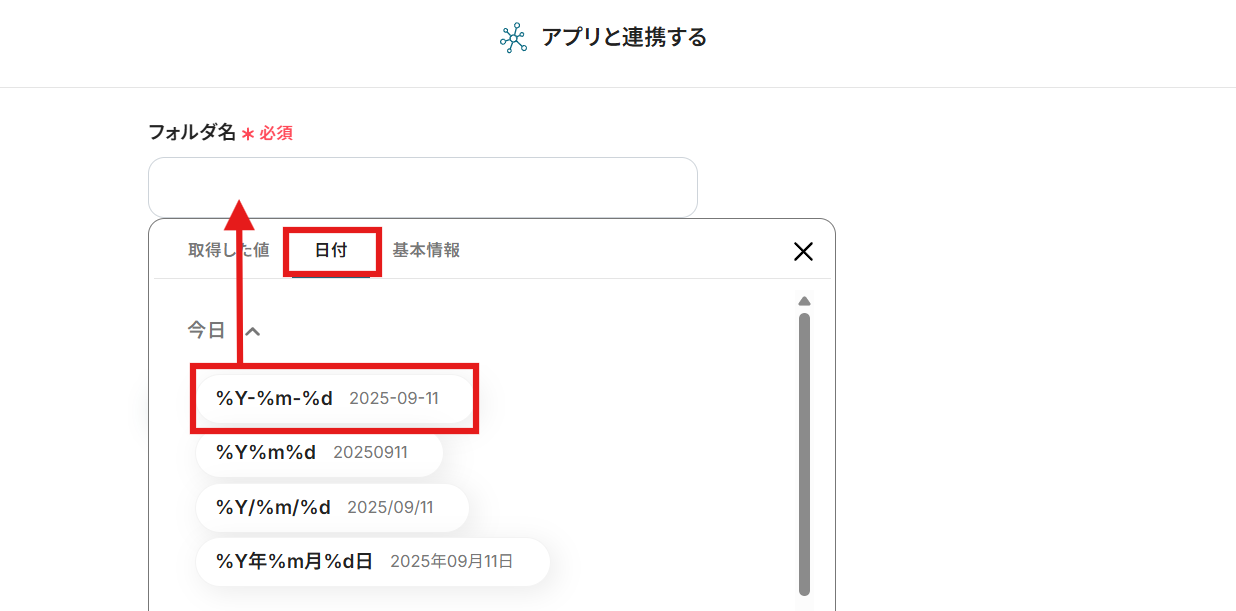
Q:Googleアカウントのアクセス権限はどこまで必要ですか?
A:Google ChatやGoogleカレンダーなどのGoogleサービス群とYoomの連携は、OAuthにより認証されますが、このとき操作の権限範囲は原則的に連携したGoogleアカウントに依存します。
Googleサービス群とYoomの連携段階では、Googleアカウント側の権限に依存した内容となるため細かい操作権限の調整はできませんが、Googleアカウント自体の権限範囲を調整することで対応は可能です。
詳細はGoogleサービス群との連携における認証方式やアクセス範囲の制限についてをご覧ください。
Q:連携が失敗した場合、エラーに気づく方法はありますか?
A:自動化フローでエラーが発生した場合、フローボット内でエラーとして記録されます。通知設定をしておくとメールなどで自動通知されますが、自動での再実行(リトライ)は行われないため、エラー発生時は手動で再実行が必要です。
認証切れなどが原因の場合は、マイアプリから「削除→再接続」で復旧可能です。詳しくはエラー時の対応方法についてをご覧ください。